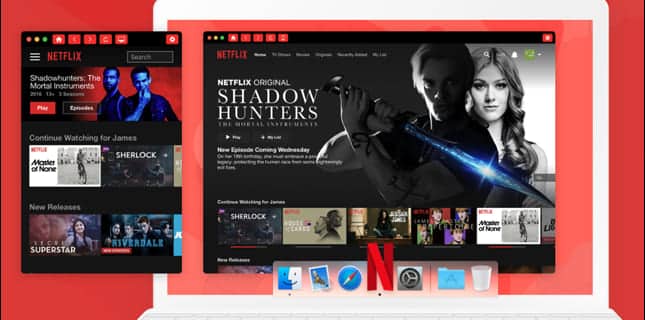MacBook'unuzdaki fanlar havada mı seyahat ediyor? hakkında endişelenebilirsin MacBook'un aşırı ısınması senin. Ya da gürültü sinirlerinizi bozuyor olabilir. ya da her ikisi de. Her iki durumda da, bu sorunu çözmek için benimseyebileceğiniz bazı basit çözümler var. Bir 4D dosyayı görüntülerken, XNUMXK içeriği izlerken veya Mac'inizde bazı ciddi sayıları işlerken sistem, tüm bu görevlerin üstesinden gelmek için oldukça fazla ısı üretir. Böylece MacBook'unuzun içindeki fanlar (içinde fan bulunan modeller), aşırı ısınmayı önlemek için iç sıcaklığı düşürmeye çalışır. Ancak bazı ciddi sorunlar, MacBook hayranlarının her zaman çalışmaya devam etmesine neden olabilir. Bu sizin için bir sorunsa, Apple MacBook hayranlarını her zaman açmaya devam etmenin en iyi yollarını burada bulabilirsiniz.

1. Kullanılmayan arka plan görevlerini kapatın
Arka planda ne kadar çok uygulama çalışırsa MacBook'unuz o kadar sıcak olur. Tabii ki, MacBook'unuz ne kadar sıcaksa, o kadar çok MacBook hayranı çalışır. Bu, özellikle arka planda yüksek yoğunluklu uygulamalar çalışıyorsa geçerlidir.
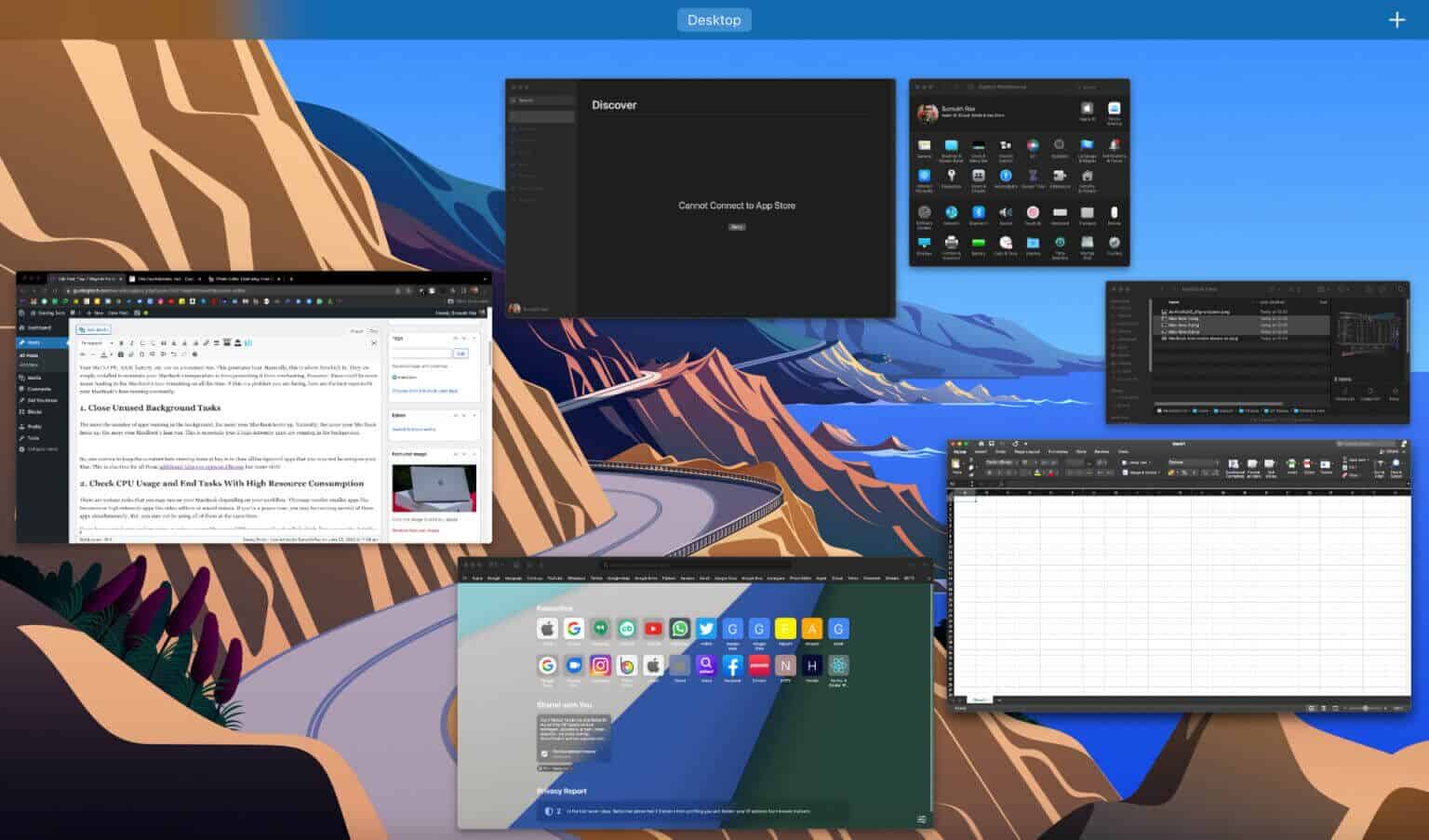
Hayranların her zaman çalışmasını önlemek için Mac'inizde kullanmadığınız arka plan uygulamalarını kapatın. Bu, Chrome'da açtığınız ancak asla ziyaret etmediğiniz tüm ek sekmeler için geçerlidir.
2. CPU kullanımını kontrol edin ve yüksek kaynak tüketen görevleri tamamlayın
İş akışınıza bağlı olarak MacBook'unuzda farklı görevler çalıştırabilirsiniz. Bu, tarayıcılar gibi daha küçük uygulamaları veya video düzenleyiciler veya ses mikserleri gibi yüksek yoğunluklu uygulamaları içerebilir. Uzman bir kullanıcıysanız, bu uygulamalardan birkaçını çalıştırıyor ancak aynı anda kullanmıyor olabilirsiniz.
Bu, CPU kullanımının doğal olarak yüksek olacağı anlamına gelir. Hangi programların çok fazla kaynak tükettiğini kontrol etmek ve aktif olarak kullanmıyorsanız o anda bu görevleri tamamlamak için Activity Monitor'ü kullanabilirsiniz. Kaynak tüketimi ayrıntılarını şu şekilde kontrol edebilirsiniz.
Adım 1: basın Komut tuşu ve boşluk çubuğu aynı anda bir Mac Göstermek için Spotlight Araması.
Adım 2: tip Activity Monitor Görünen ilk sonuca tıklayın.
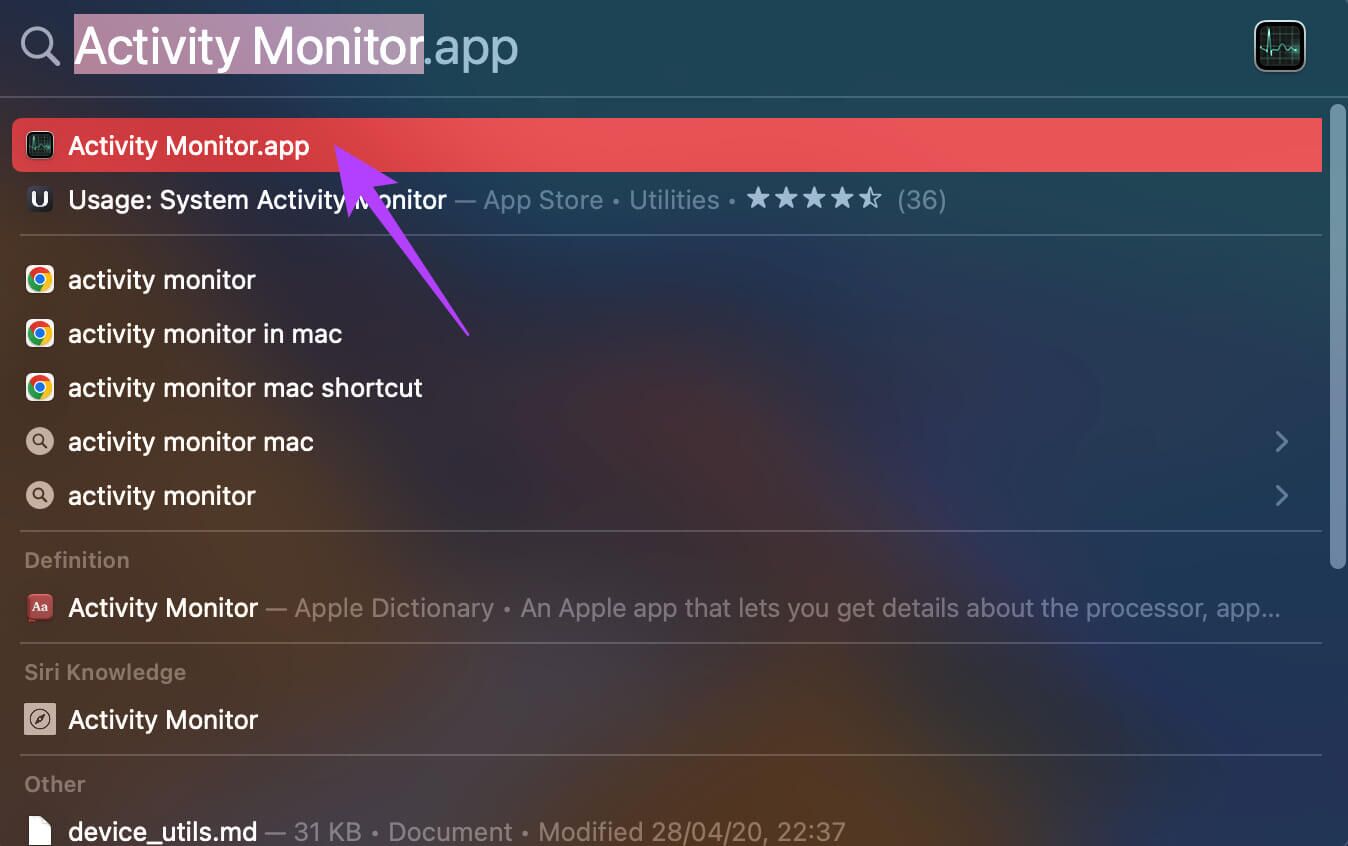
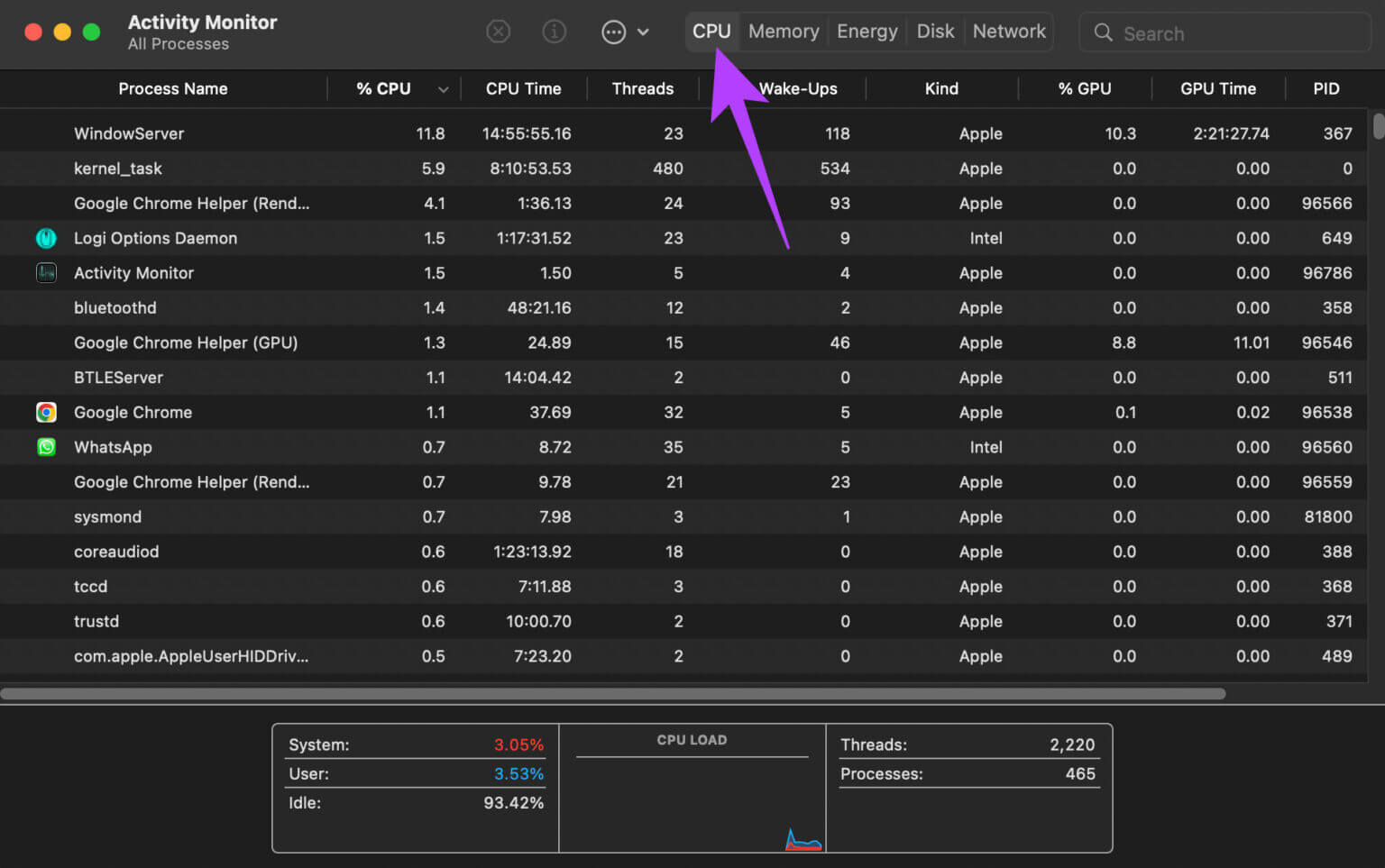
Adım 4: Ara Uygulamalar Aşağıdaki yüksek sayı %CPU sütunu. Bunlardan herhangi birini kullanmazsanız Uygulamalar Üzerine tıklayın, ardından basın durdurma düğmesi yukarıda.
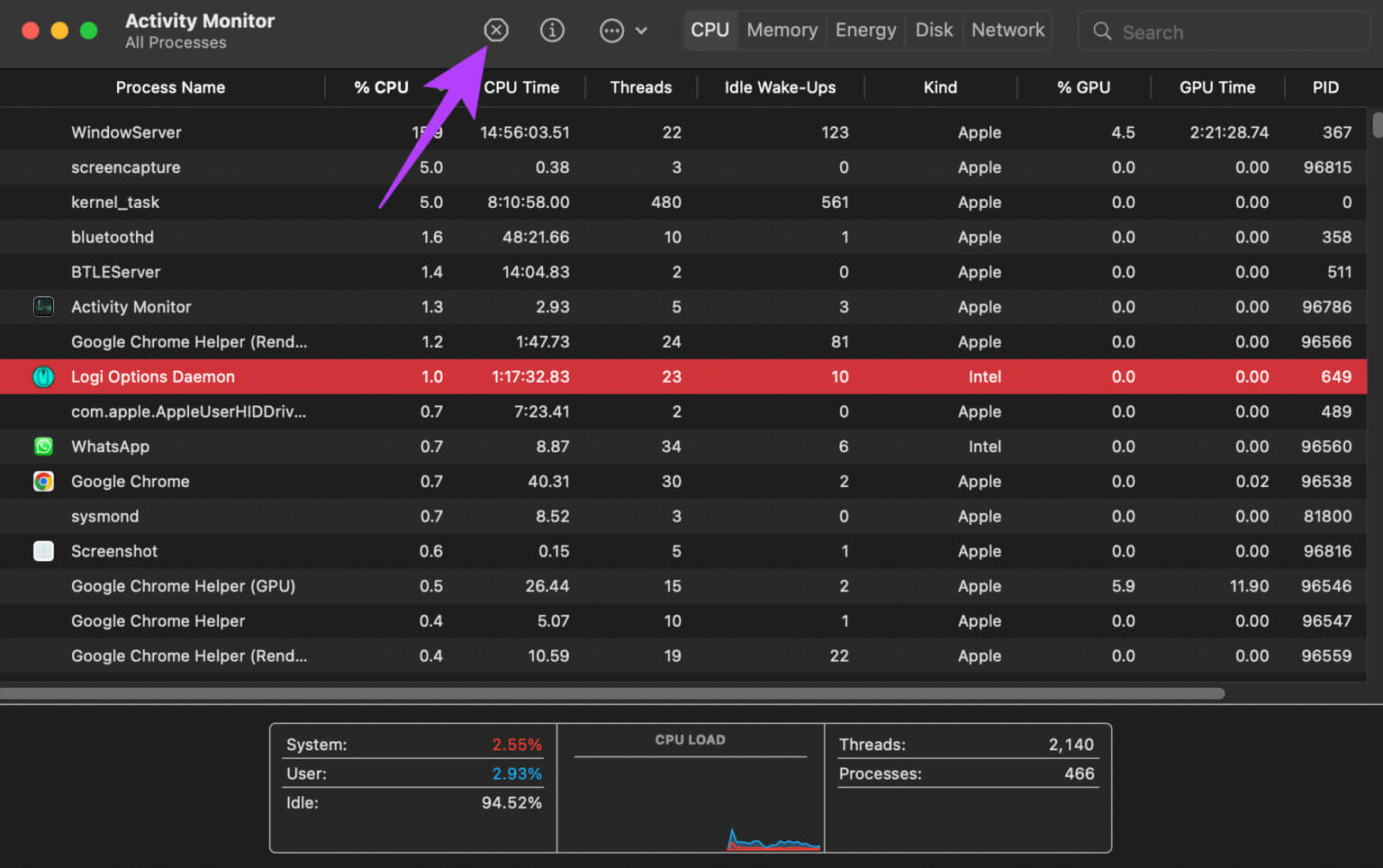
CPU gücü tüketen, kullanmayan tüm uygulamalar için aynısını tekrarlamanız gerekecektir. Bu, dahili fanları sirküle etmek için enerji tüketimini ve ısı üretimini azaltmaya yardımcı olacaktır.
3. MAC'inizin havalandırma deliklerini kapatmayın.
MacBook'un menteşesinin yanında havalandırma delikleri vardır. Bu havalandırma delikleri, Mac'inizdeki sıcak havayı dışarı atmak için kullanılır. Bu yuvaları bloke ederseniz, MacBook'unuz kesinlikle aşırı ısınır. Şimdi soru şu, hangi koşullar açıklıkları engelleyebilir?
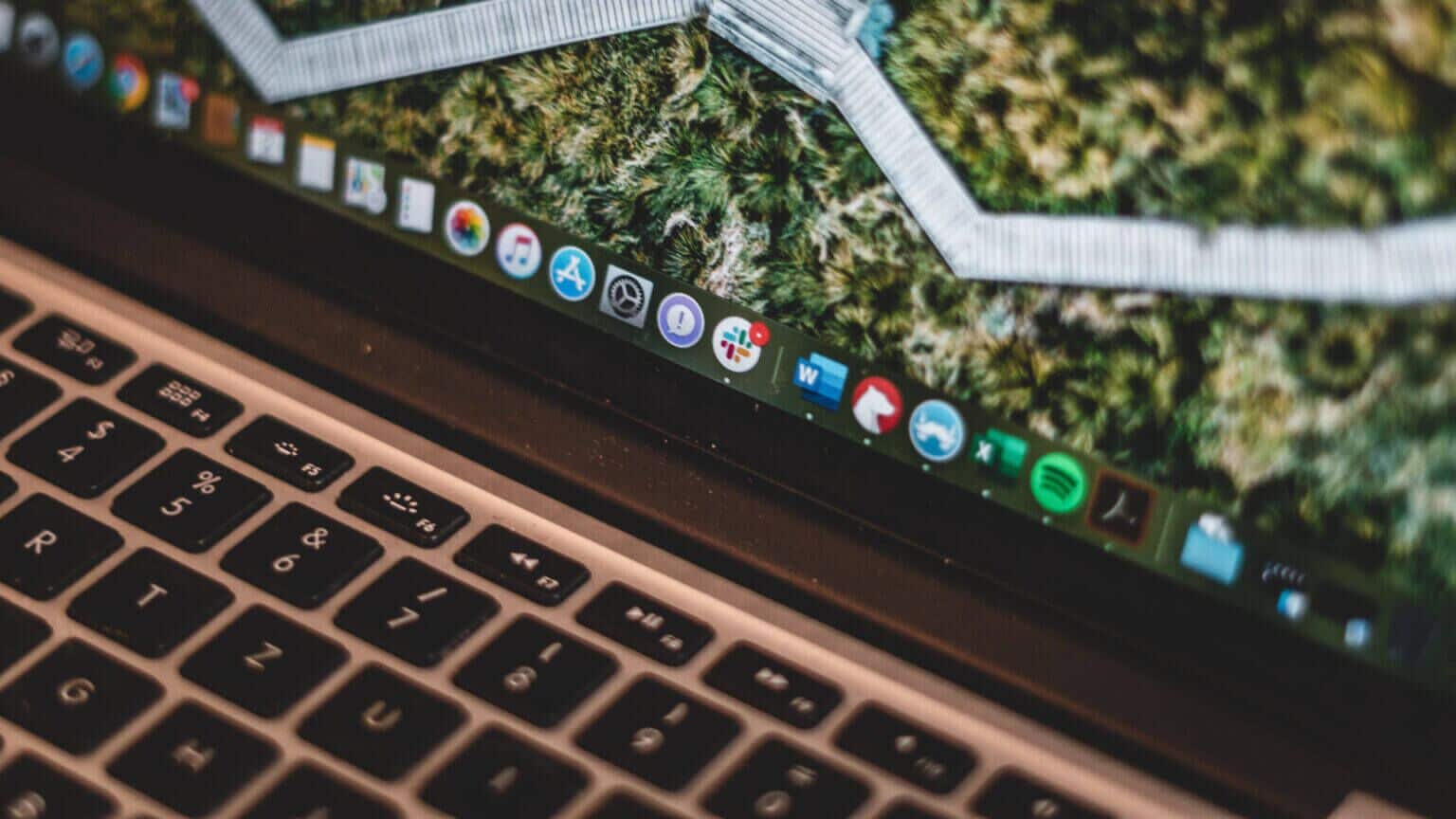
Telefonunuzu veya başka bir şeyi menteşede, ekrana dayayarak tutarsanız, havalandırma deliklerini tıkar. Bu, Mac yatak veya yastık gibi yumuşak bir yüzeye yerleştirildiğinde de olabilir. Herhangi bir uygulamadan kaçının ve Mac'inizi kullanırken havalandırma deliklerinin kapatılmadığından emin olun.
4. Kullanıyorsanız tüm ambalajları çıkarın
MacBook'un alüminyum kasası, Mac'te yerleşik olarak bulunan ısıyı dahili olarak dağıtmaya yardımcı olur. Fanlar, gövde ile ekran arasındaki menteşelerdeki havalandırma deliklerinden bileşenlerden gelen sıcak havayı dışarı iter.

MacBook'unuzda daha kalın bir kasa kullanmak, özellikle klavye ve havalandırma delikleri kapalıysa ısıyı hapsedebilir. Bu, MacBook'un aşırı ısınmasına ve fanların sürekli çalışma eğiliminde olmasına neden olur. Bu nedenle, MacBook'unuzu herhangi bir kasa veya kapak olmadan kullanmayı deneyin ve bunun hava akışını iyileştirmeye yardımcı olup olmadığını kontrol edin.
5. Soğuk ortam çalışma sıcaklığını sağlayın
Dayanılmaz sıcaklar altında odaklanarak çalışamayacaksınız. Aynı şekilde, bir Mac'in de iyi performans göstermesi için belirli bir çalışma sıcaklığına ihtiyacı vardır. Ayrıca serin bir odada veya ortamda çalışıyorsanız bu, MacBook'unuzun ısı seviyelerini uzak tutmanıza yardımcı olur.
Aynı şekilde, MacBook'unuz serin ortamlarda en yüksek performansı sunar. Mac'iniz ısıya maruz kaldığında, dahili parçaları soğutmak için fanlarını tam dönüşte kullanır. Bu nedenle, en iyi seçeneğiniz Mac'inizi harika bir çalışma ortamında kullanmaktır.
6. MACOS cihazlarının en son sürümüne güncelleyin
Herhangi bir macOS güncellemesini ertelerseniz, eski sürüm tüm son görevleri kolaylıkla yerine getirmede o kadar verimli olmayabilir. macOS'in en son sürümüne yükseltme, birçok yeni özellik getirebilir ve ayrıca temel sorunları çözebilir. İşte macOS'i nasıl güncelleyeceğiniz.
Adım 1: tık Apple logosu Ekranınızın sol üst köşesinde.
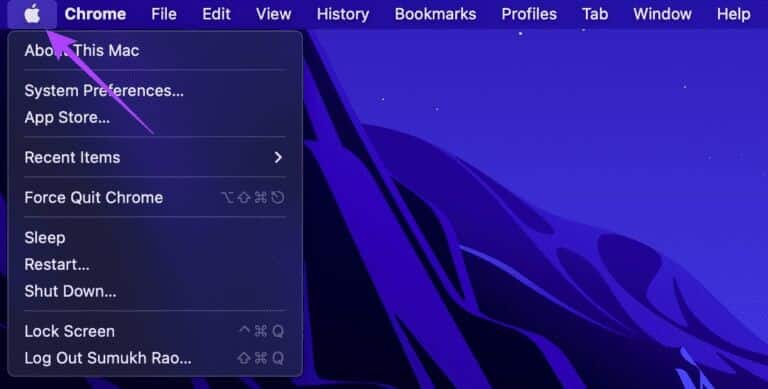
Adım 2: set Bu Mac seçeneği hakkında.
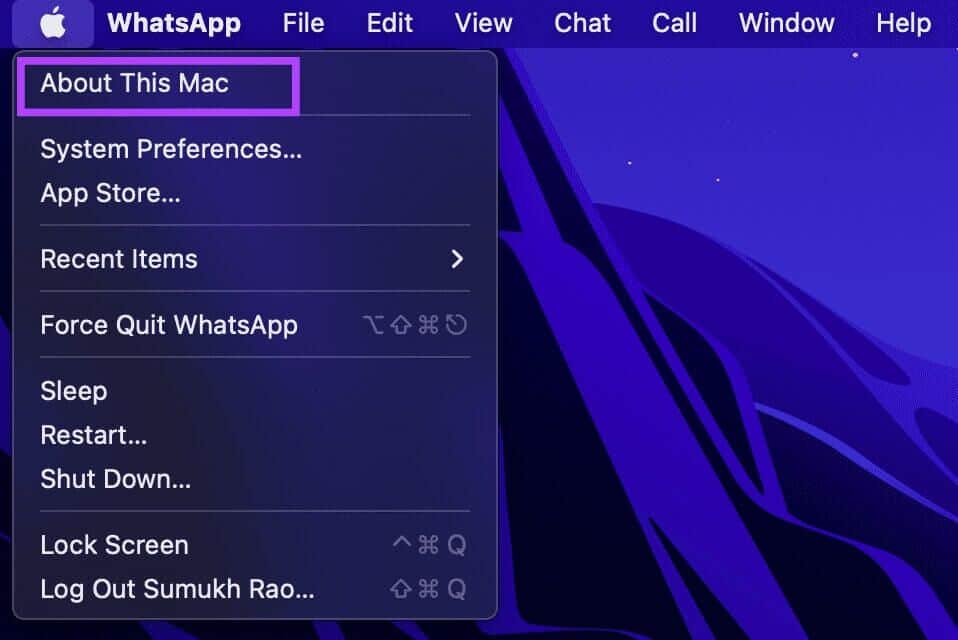
Aşama 3: Şimdi ayrıntıları içeren bir açılır pencere göreceksiniz Mac'iniz hakkında senin. tık Yazılım güncelleme.
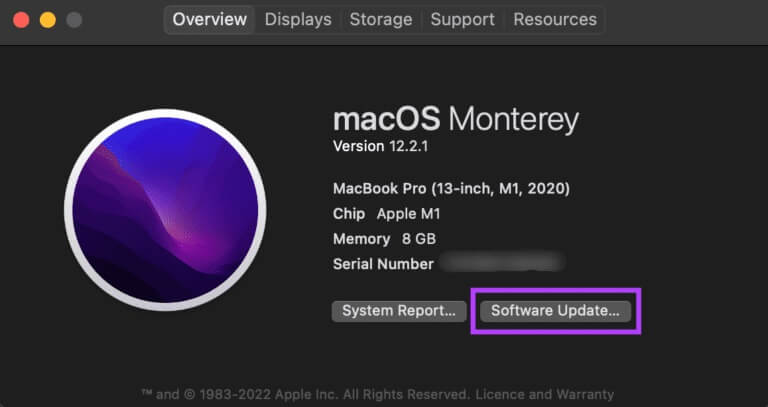
Adım 4: Mac'inizin aramasını bekleyin Son güncelleme. Bir güncelleme varsa, görüntülenecektir.
Adım 5: tık "Şimdi güncelle" İşlemin tamamlanmasını bekleyin.
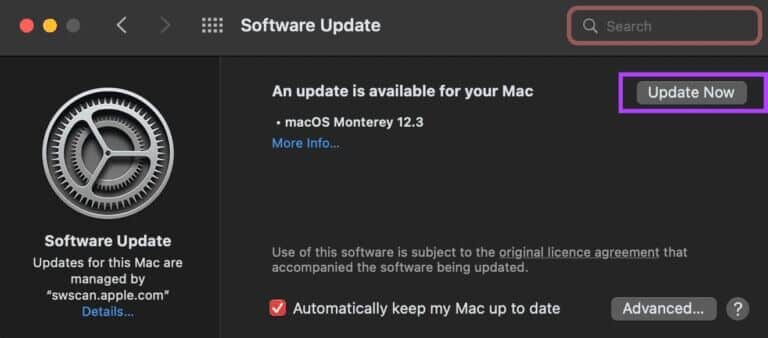
Güncellemenin Mac'inizi yüklemesini ve yeniden başlatmasını bekleyin.
7. MAC'inizdeki PRAM'i sıfırlayın
PRAM (Parametre RAM), başlangıç diskiniz için varsayılan değerler, sanal bellek ve hatta bazı donanım bileşenleri gibi Mac'inizle ilgili önemli verileri depolar. Yukarıdaki çözümlerden hiçbiri işe yaramadıysa, PRAM'ın sıfırlanması fanların varsayılan duruma geri dönüştürülmesine yardımcı olabilir. MacBook'unuzda PRAM'i nasıl sıfırlayacağınızla ilgili kılavuzumuza göz atın.
Rehberimizin yalnızca Intel tabanlı MacBook'larda çalıştığını ve son M1 MacBook modellerinde çalışmadığını unutmayın. Bunun nedeni, modern M1 donanımının farklı şekilde çalışmasıdır.
gürültüyü durdur
Püf noktalarımızı kullanmanıza rağmen, hala MacBook'unuzdaki fanlarla mücadele ediyorsanız ve sürekli çalışmaya devam ediyorsa, Mac'inizin arkasını sökerek ellerinizi kirletseniz iyi olur veFanları kendiniz temizleyin. Elbette bu, bileşenlerin kullanımı hakkında biraz bilgi gerektirir; bu nedenle, bunu yapmakta kendinizi rahat hissetmiyorsanız, MacBook'unuzu her zaman bir Apple yetkili servis merkezine götürebilirsiniz.